Навигация
Головна форма
2.1.2 Головна форма
Після запуску програми користувачем буде завантажена головна форма програми. Головна форма складається з таких частин:
– головне меню;
– панель інструментів;
– список замовлень;
– форма вводу нових замовлень.
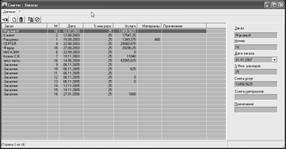
Рисунок 2.1 – Головна форма програми
2.1.2.1 Список замовлень
При запуску додатка з бази даних автоматично загружаються всі замовлення і відображаються в таблиці. Таблиця складається з наступних семи полів:
– "Заказ" – найменування замовника;
– "№" – порядковий номер замовлення;
– "Дата" – дата замовлення;
– "% инж.расх." – відсоток інженерних робіт;
– "Услуги" – кошторис за послуги;
– "Материалы" – кошторис за матеріали;
– "Примечания" – примітка до замовлення.
З цього списку можна потрапити у форму, у якій буде докладно описані всі надані послуги, а також придбані матеріали по даному замовленню. Для цього в головному меню "Данные" необхідно вибрати пункт "Сметы".
У цьому вікні можна побачити які ремонтні послуги входять у замовлення, а також використовувані для цього матеріали. Також у цьому вікні можна редагувати усі послуги та матеріали для поточного замовлення.
2.1.2.2 Форма вводу нових замовлень
Для введення нового замовлення необхідно скористатися формою, розташованої праворуч від списку замовлень. Ця форма приведена на рис. 2.2.
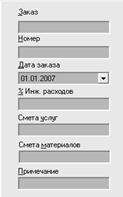
Рисунок 2.2 – Форма для вводу нового замовлення
Для введення нового замовлення необхідно на панелі інструментів натиснути кнопку "Создание новой строки списка". Потім в очищені поля форми вводу увести всі необхідні дані про замовлення.
2.1.2.2 Панель інструментів
Панель інструментів служить для швидкого доступу до основних функцій програми. Панель інструментів зображена на рис. 2.3.
![]()
Рисунок 2.3 – Панель інструментів
Ця панель складається з таких кнопок як:
– "Закрытие формы" - за допомогою цієї кнопки можна закрити програму;
– "Создание новой строки списка" - ця кнопка створює нову строку списка. Це може бути нове замовлення, послуга, матеріал, тощо;
– "Удаление текущей строки списка" - видаляє поточний рядок в таблиці (замовлення, послуга, матеріал, тощо);
– "Сохранение текущих данных" - зберігає введенні дані в базу даних;
– "Отмена изменений" - скасовує введені зміни.
2.1.3 Головне меню
Головне меню є системою навігації для роботи з даною програмою (див рис. 2.4).
![]()
Рисунок 2.4 – Головне меню програми
Меню "Данные" містить наступні пункти:
– "Сметы" – відкриває форму кошторисів даного замовлення;
– "Печать" – відкриває форму печатки кошторисів даного замовлення;
– "Справочники" – відкриває форму довідників;
– "Війти" – здійснює вихід із програмы.
Меню "?" - містить пункт меню інформації про програму.
2.1.4 Меню "Данные"
Меню "Данные" наведено на рис. 2.5.

Рисунок 2.5 – Меню "Данные"
2.1.4.1 Пункт меню "Сметы"
При виборі цього пункту на екрані з'явиться форма, зображена на рис 2.6.
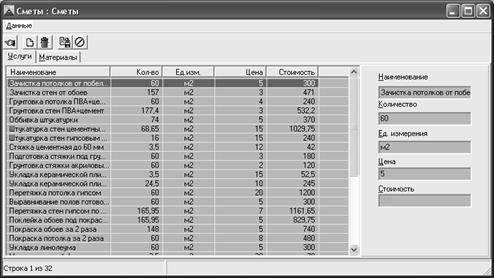
Рисунок 2.6 – Вкладка "Услуги" форми "Сметы"
За замовчуванням форма відкривається на вкладці "Услуги", у якій розташований список послуг і розміщена форма введення нової послуги. В цій вкладці можна додавати нові послуги, відаляти поточні, зберігати або скасовувати зміни.
Форма "Сметы" складається з наступних полів:
– "Наименование" – найменування послуги, що входить у замовлення;
– "Кол-во" – кількісне значення наданої послуги;
– "Ед.изм." – одиниця виміру, наданої послуги;
– "Цена" – ціна однієї одиниці виміру, наданої послуги;
– "Стоимость" – загальна вартість наданої послуги.
Якщо перейти на вкладку "Материалы", то на єкрані з'явиться форма, зображена на рис. 2.7.
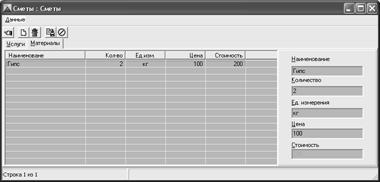
Рисунок 2.7 – Вкладка "Материалы" форми "Сметы"
Через дану форму також можна здійснювати додавання і видалення матеріалів, необхідних для виконання ремонтних робіт. Також можна зберігати чи скасовувати зміни.
Форма "Материалы" складається з наступних полів:
– "Наименование" – найменування материалів, що входить у замовлення;
– "Кол-во" – кількісне значення необхідного матеріалу;
– "Ед.изм." – одиниця виміру необхідного матеріалу;
– "Цена" – ціна однієї одиниці виміру необхідного матеріалу;
– "Стоимость" – загальна вартість необхідного матеріалу.
Похожие работы
... і у судовому порядку Наведені у таблиці 1.3. адміністративні санкції передбачені статтею 165 Кодексу про адміністративні правопорушення.Розділ ІІ. Економічний аналіз витрат на оплату праці в бюджетних установах 2.1. Теоретичні основи економічного аналізу витрат на оплату праці У сучасних умовах реформування бухгалтерського обліку аналіз фінансово-господарської ...
0 комментариев